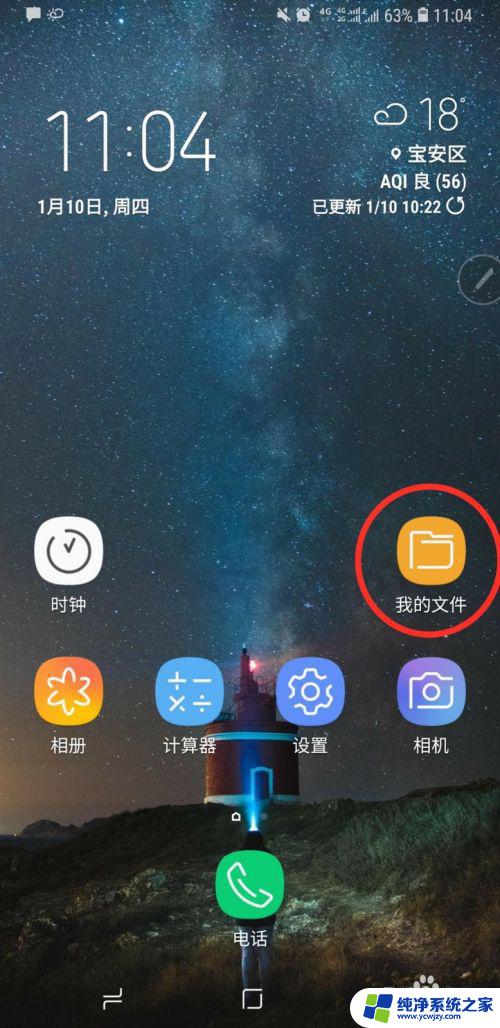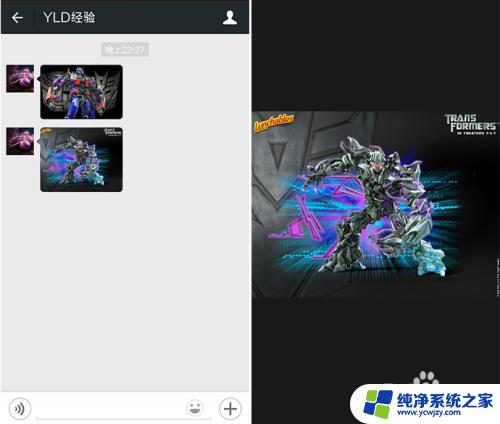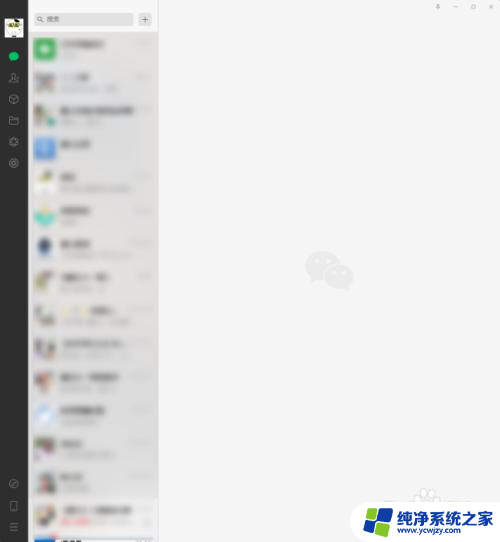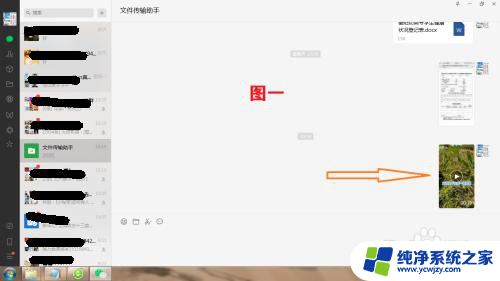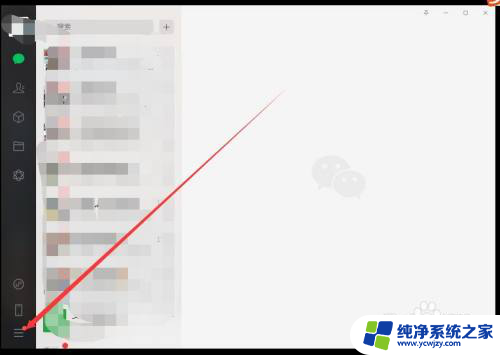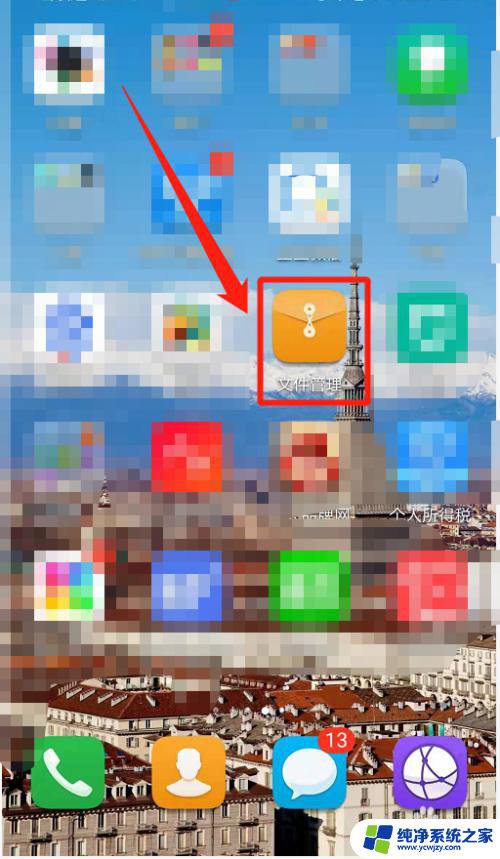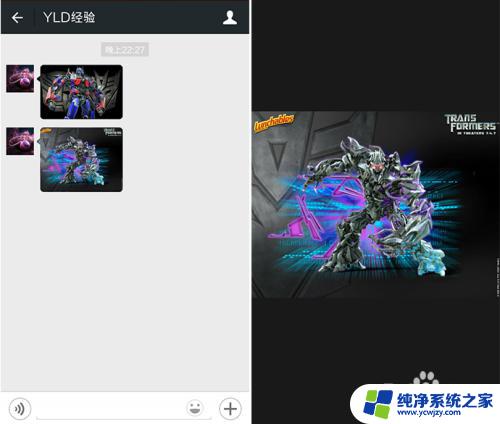微信图片缓存文件夹 如何在电脑上找到微信的缓存图片文件夹
微信图片缓存文件夹,如今微信已经成为我们生活中不可或缺的社交工具之一,在使用微信过程中,我们经常会收到朋友们发送的图片,这些图片可能是旅游的风景、美食的盛宴、或者是我们的珍贵回忆。由于手机容量有限,我们不可避免地需要清理手机中的缓存文件。当我们想要在电脑上浏览或备份这些微信缓存图片时,该如何找到微信的缓存图片文件夹呢?本文将为大家介绍一种简单的方法,帮助大家轻松找到微信的缓存图片文件夹。
操作方法:
1.首先找到 我的电脑 点击打卡
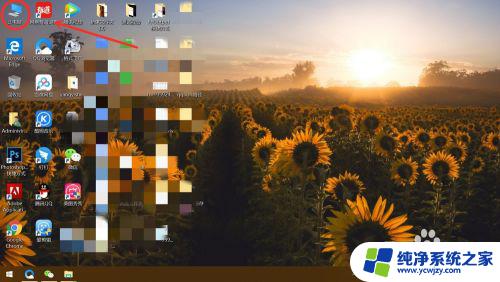
2.然后找到c盘,这里小编提一下。因为小编电脑没做分盘,所以只有一个盘,一般都会有几个盘的,当然了,微信默认的安装位置就是C盘,所以没多大区别,点击打开
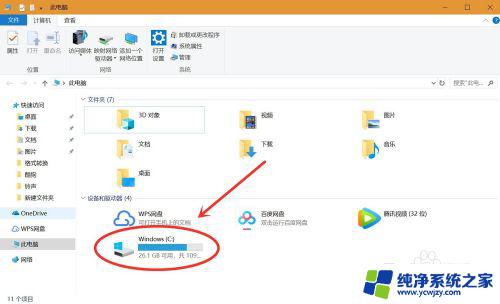
3.接着找到 用户 这个文件夹,点击打开
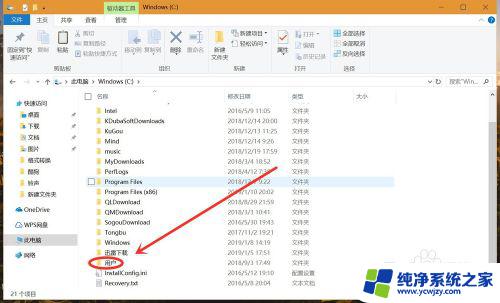
4.进入之后直接打开 Administrator 点击打开
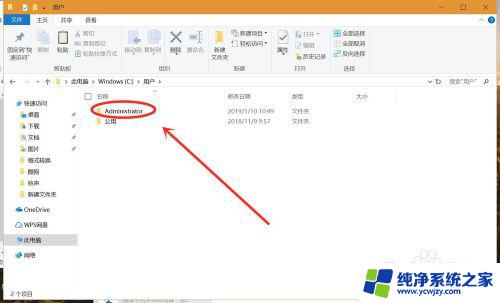
5.进入之后找到 文档 点击打开
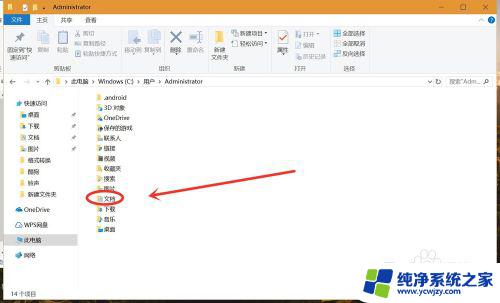
6.接着找到 WeChat Files 这个文件夹 ,点击打开

7.然后就可以看到在这电脑上登录过的微信账号了,选择你要看的账号,点击打开
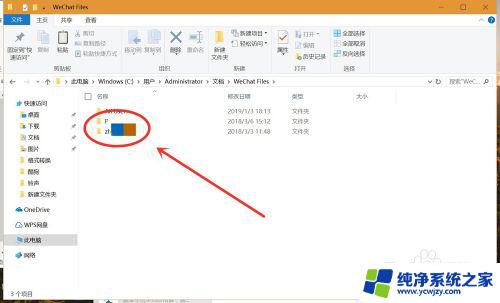
8.进入之后找到 image 这个文件夹,点击打开
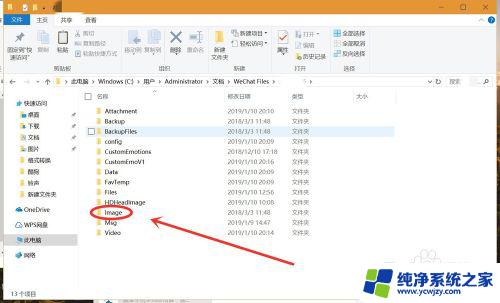
9.进入之后找到 image 是的 没错 , 点击打开
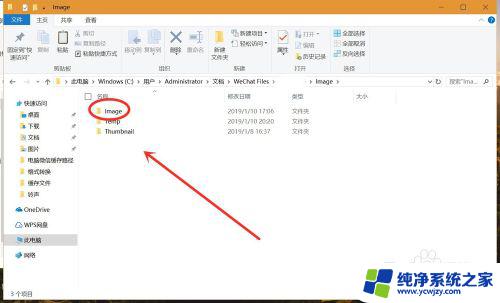
10.最后平时电脑上登录微信浏览过的图片就出来了。

以上是微信图片缓存文件夹的全部内容,如果遇到此情况,您可以按照以上操作进行解决,操作简单快捷,一步到位。